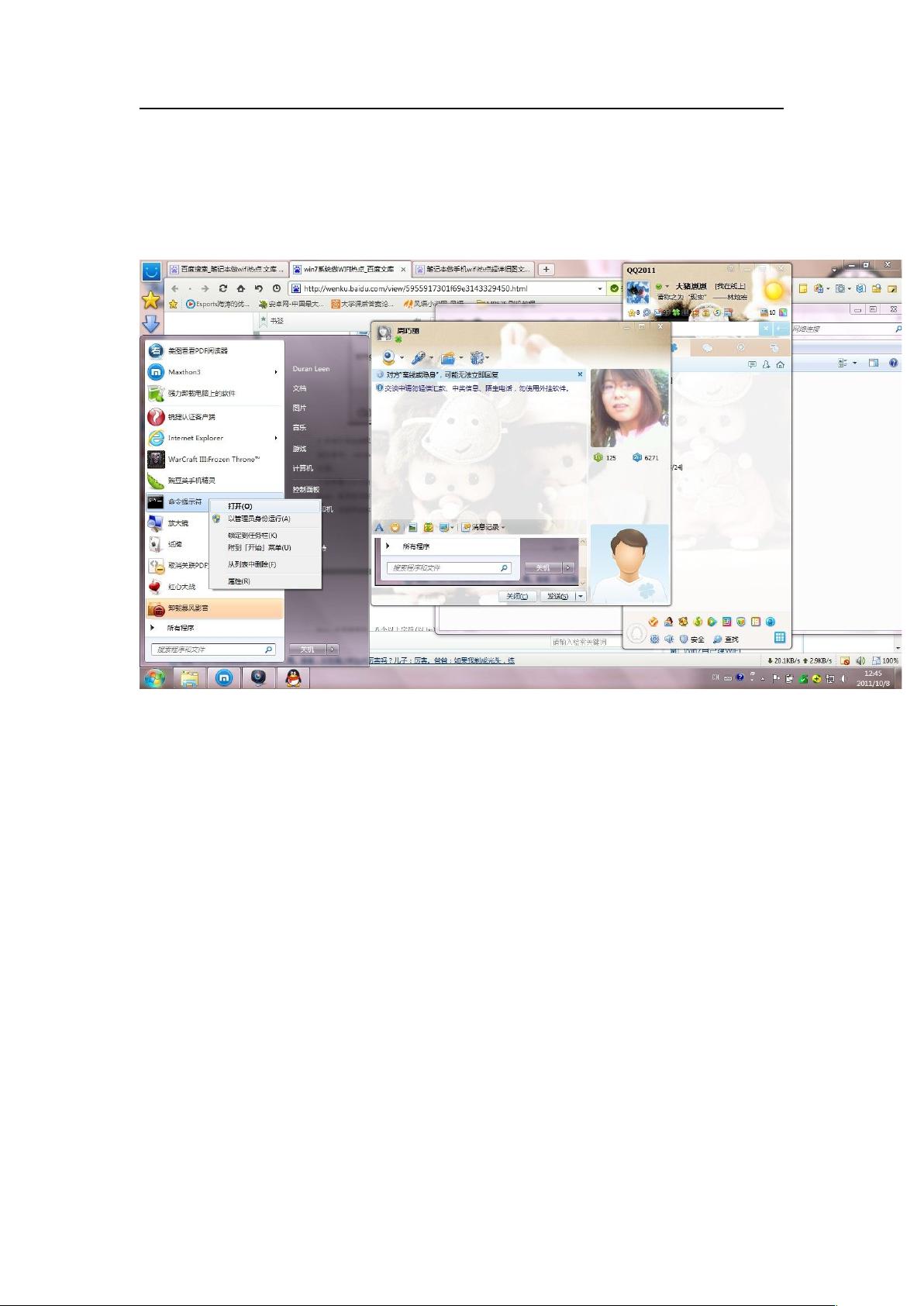Win7笔记本快速设置WiFi热点教程
需积分: 4 11 浏览量
更新于2024-09-16
收藏 1.34MB DOC 举报
在Windows 7环境下,将笔记本电脑转变为临时的WiFi热点是一种常见的功能,特别是在没有路由器或者需要临时共享网络连接时。以下是详细步骤:
1. **打开命令提示符以管理员权限运行**:首先,你需要通过键盘快捷键(例如按Win + R组合键,输入`cmd`并回车)调出命令提示符。由于设置涉及系统底层配置,以管理员身份运行可以确保权限充足。
2. **创建虚拟无线网络**:在命令提示符中,执行以下命令来启用虚拟无线网络服务(将`无线网络名`和`无线网络密码`替换为实际的名称和密码):
```
netsh wlan set hostednetwork mode=allow ssid=无线网络名 key=无线网络密码
```
这个命令将创建一个名为`无线网络名`的虚拟网络,并允许其他设备连接。如果希望关闭该功能,将`mode=allow`改为`mode=disallow`。
3. **共享网络连接**:接下来,进入网络适配器设置,找到有互联网连接的网卡(通常是`本地连接`),右键点击选择“属性”。然后进入“共享”选项卡,确保“允许其他网络用户通过此连接来连接”被勾选,并将共享目标设置为“无线网络连接2”。
4. **启动虚拟无线网络**:为了使热点生效,再次在命令提示符中输入以下命令:
```
netsh wlan start hostednetwork
```
这将启动你的笔记本作为WiFi热点。若需停止热点,则使用`stop`替换`start`。
5. **验证与连接**:设置完成后,其他设备如手机、平板等可以搜索到你的笔记本发出的WiFi信号,连接时输入之前设置的SSID和密码。现在你的笔记本已成功转变为WiFi热点,可供他人临时使用。
这个过程涉及到了Windows 7系统的网络服务管理,包括开启无线网络服务、设置共享规则以及控制网络热点的开关。请注意,尽管这是一个临时解决方案,但它对于在没有固定网络覆盖的情况下提供临时网络支持非常有用。如果你经常需要这种功能,可能需要考虑购买或使用专门的无线路由器以获得更好的性能和稳定性。
2012-12-25 上传
2019-07-15 上传
2023-12-21 上传
2023-09-17 上传
2023-08-22 上传
2023-05-05 上传
2023-09-18 上传
2023-09-21 上传
2023-06-09 上传
lzc19891010
- 粉丝: 0
- 资源: 11
最新资源
- WebLogic集群配置与管理实战指南
- AIX5.3上安装Weblogic 9.2详细步骤
- 面向对象编程模拟试题详解与解析
- Flex+FMS2.0中文教程:开发流媒体应用的实践指南
- PID调节深入解析:从入门到精通
- 数字水印技术:保护版权的新防线
- 8位数码管显示24小时制数字电子钟程序设计
- Mhdd免费版详细使用教程:硬盘检测与坏道屏蔽
- 操作系统期末复习指南:进程、线程与系统调用详解
- Cognos8性能优化指南:软件参数与报表设计调优
- Cognos8开发入门:从Transformer到ReportStudio
- Cisco 6509交换机配置全面指南
- C#入门:XML基础教程与实例解析
- Matlab振动分析详解:从单自由度到6自由度模型
- Eclipse JDT中的ASTParser详解与核心类介绍
- Java程序员必备资源网站大全